三星手机照片轻松备份教程
三星手机照片备份方法:,1. Samsung Cloud/三星账户:设置中登录三星账户,开启相册自动同步(部分机型已迁移至微软OneDrive)。,2. 电脑传输:USB线连接电脑,复制DCIM文件夹照片。,3. 网盘备份:使用OneDrive(自带15GB免费空间)、百度网盘或Google相册等应用自动上传。,4. 定期操作:养成手动备份习惯,避免数据丢失。
照片承载着珍贵的回忆,一次手机丢失、进水或系统崩溃,都可能让这些瞬间化为乌有,对于三星手机用户来说,掌握可靠、便捷的照片备份方法至关重要,本文将为您全面解析三星手机照片备份的多种途径,从云端到本地,从自动同步到手动操作,帮助您找到最适合自己的方案,确保珍贵影像万无一失。
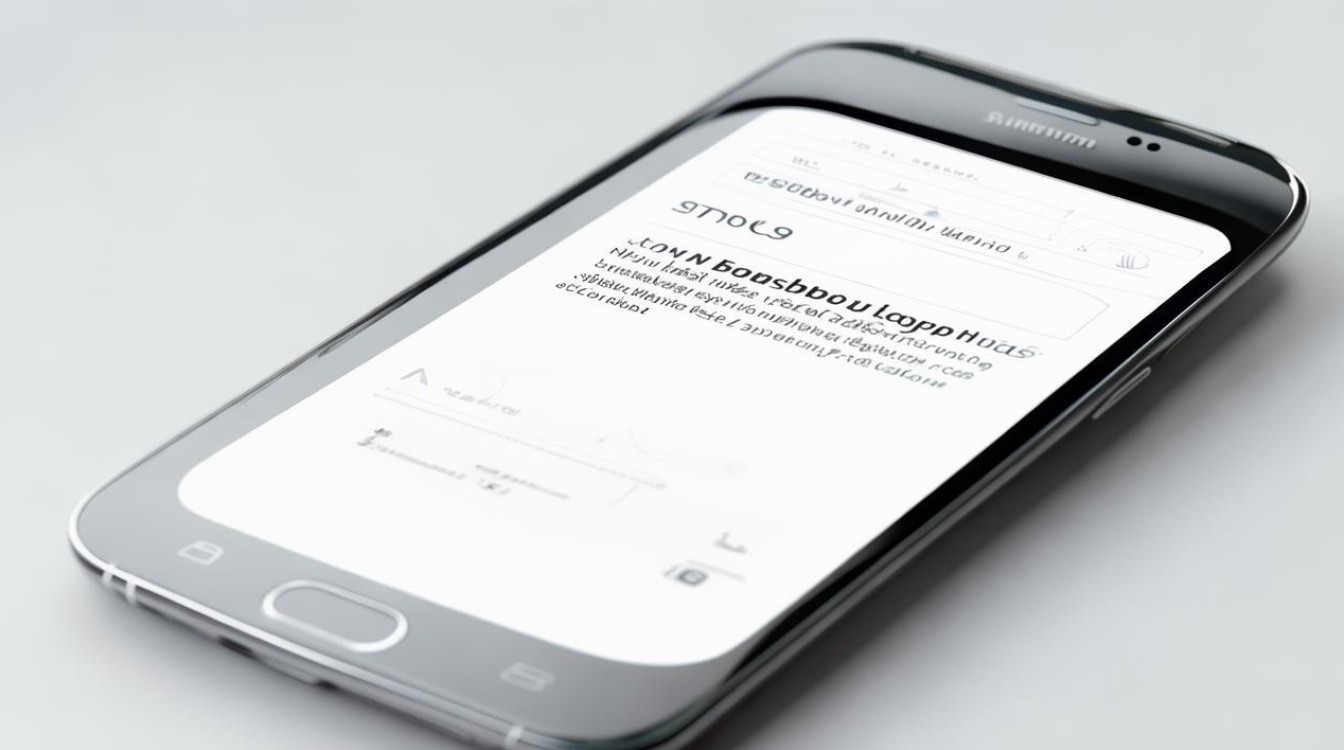
云端备份:便捷与自动化的首选
云端备份是当前最主流、最省心的方式,数据存储在远程服务器,不受本地设备故障影响,且能实现多设备同步访问。
-
三星云 (Samsung Cloud):
- 专业性与集成度: 作为三星官方的云服务,它与您的三星账户深度集成,在系统设置中即可轻松管理,操作路径清晰,对三星用户而言是最原生的选择。
- 操作步骤:
- 打开手机
设置。 - 点击顶部的
三星账户(您的账户名)。 - 选择
三星云。 - 在
同步和备份下,点击备份此设备。 - 确保
相册选项是开启状态(绿色),您还可以选择备份其他数据类型。 - 点击
立即备份开始手动备份,或确保自动备份开关已开启(推荐),设备将在充电、连接Wi-Fi且锁屏时自动备份。
- 打开手机
- E-A-T 要点: 官方服务,安全性和兼容性有保障,明确说明操作路径(设置 > 三星账户 > 三星云),增强可信度和可操作性。
- 注意事项: 免费存储空间有限(通常为15GB),超出需购买扩容,定期检查备份状态和存储空间。
-
Google 相册 (Google Photos):
- 权威性与普及性: Google 提供的服务,全球用户基数庞大,技术成熟可靠,与您的 Google 账户绑定,跨平台(Android, iOS, Web)访问性极佳。
- 操作步骤:
- 确保手机已安装最新版
Google 相册App(通常预装)。 - 打开 App,使用您的 Google 账户登录。
- 点击右上角您的
账户头像>相册设置>备份与同步。 - 开启
备份与同步开关。 - 选择备份使用的
账户和照片/视频上传大小:存储空间节省程序(高质量): 免费无限空间(照片压缩至1600万像素,视频压缩至1080p高清)。原始画质: 占用您的 Google 账户存储空间(通常免费15GB,可购买扩容)。
- 选择仅在
Wi-Fi下备份以节省移动数据。
- 确保手机已安装最新版
- E-A-T 要点: 推荐业界巨头 Google 的服务,强调其跨平台和普及性,清晰解释“存储空间节省程序”和“原始画质”的区别,帮助用户做出知情选择。
- 优势: 强大的搜索功能(按人物、地点、事物)、智能分类、免费无限备份选项(压缩画质)、易于分享。
-
其他主流云服务:
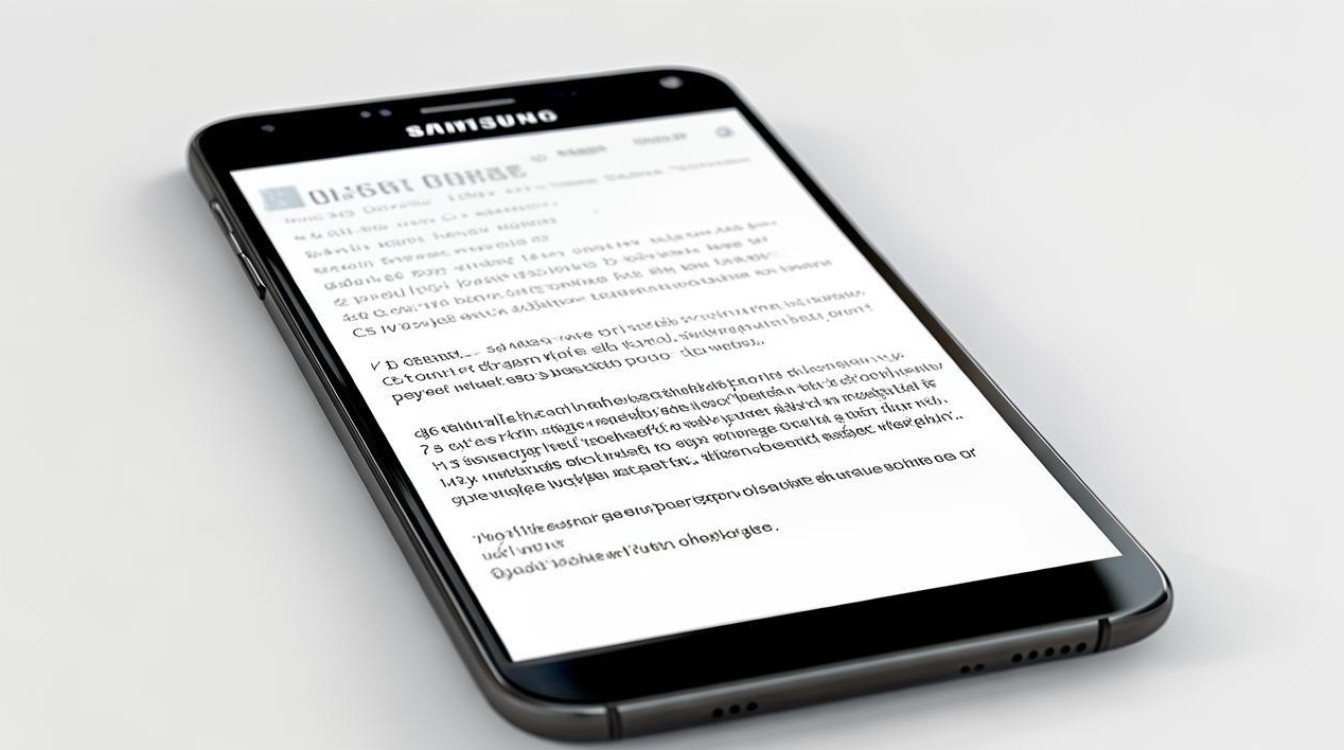
- 可信度与选择多样性: 如 Microsoft OneDrive, Dropbox, Amazon Photos 等,这些服务通常也提供配套的移动 App。
- 操作方式: 在应用商店下载对应 App,登录账户,在 App 设置中开启照片自动上传功能,通常可以设置仅在 Wi-Fi 下上传。
- E-A-T 要点: 提及知名、信誉良好的第三方选项,满足不同用户偏好(如已订阅 Microsoft 365 的用户可能倾向 OneDrive),强调需自行安装和配置 App。
本地备份:安全可控的物理存储
本地备份将照片存储在您自己拥有的物理设备上,如电脑、外置硬盘或 NAS,数据完全由您掌控,不受云端服务条款或订阅费用变化影响,隐私性更强。
-
通过 USB 数据线连接电脑:
- 基础性与可靠性: 最传统也最直接的方法。
- 操作步骤:
- 使用原装或认证的 USB 数据线将手机连接至电脑(Windows 或 macOS)。
- 在手机通知栏下拉菜单中,点击
USB 用于...通知,选择传输文件/Android 文件传输(MTP 模式)。 - 在 Windows 上:
- 打开
文件资源管理器,您的手机通常会显示为一个设备。 - 进入
内部存储>DCIM文件夹(主要存放相机照片和视频)。 - 进入
Pictures文件夹(可能存放截图、下载的图片、部分App生成图片)。 - 选中需要的文件夹或照片,直接复制粘贴到电脑上的目标位置(如特定文件夹、外置硬盘)。
- 打开
- 在 macOS 上:
- 如果未自动弹出,打开
Android 文件传输应用(需从官网下载)。 - 同样找到
DCIM和Pictures文件夹,将文件拖拽到 Mac 上的目标位置。
- 如果未自动弹出,打开
- E-A-T 要点: 提供详细、分步骤的操作指南(区分Windows和macOS),降低用户操作门槛,体现实用性,强调使用原装/认证线缆的可靠性。
-
使用三星官方工具:三星 Smart Switch (电脑版)
- 专业性与易用性: 三星官方提供的免费桌面软件,专为三星设备数据传输和备份设计,界面友好,操作更集中。
- 操作步骤:
- 在电脑上下载并安装
Samsung Smart Switch(从三星官网获取)。 - 使用 USB 数据线连接手机和电脑。
- 打开 Smart Switch 电脑版,软件会自动识别手机。
- 在软件主界面选择
备份。 - 勾选您要备份的数据类型,确保
照片和视频被选中。 - 选择电脑上的备份存储位置。
- 点击
备份按钮开始,备份文件为加密的 .spb 格式,通常需要 Smart Switch 来恢复查看。
- 在电脑上下载并安装
- E-A-T 要点: 强力推荐官方工具,强调其针对三星设备的优化和易用性,说明备份文件的专有格式,管理用户预期。
-
备份到外置存储设备:
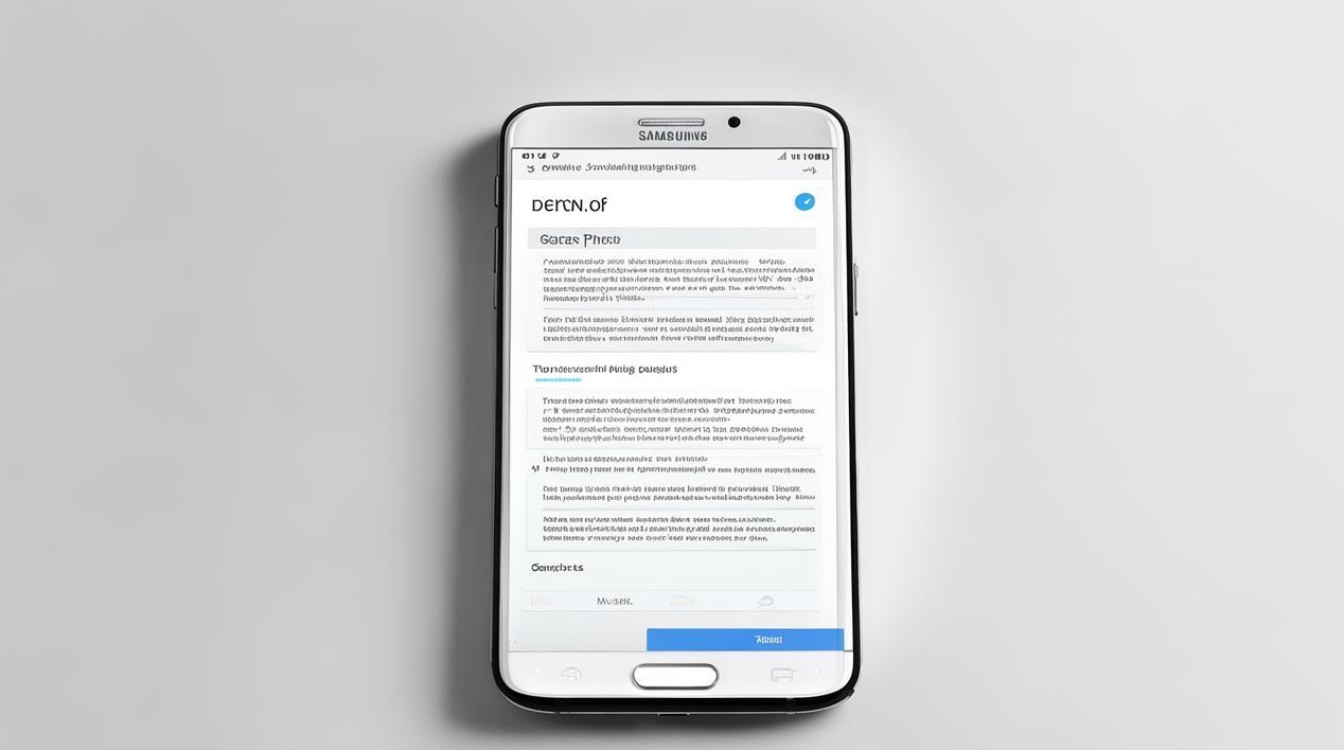
- 灵活性与大容量: 适用于拥有 USB OTG (On-The-Go) 功能的三星手机(绝大多数现代三星手机都支持)。
- 操作步骤:
- 准备一个 USB Type-C 接口的 U 盘或移动硬盘(或通过 OTG 转接头连接标准 USB 设备)。
- 将存储设备插入手机。
- 手机会弹出通知,点击进入
文件管理或类似提示。 - 使用手机自带的
我的文件App。 - 导航到
内部存储>DCIM(相机照片) 和Pictures(其他图片)。 - 长按选择要备份的照片/文件夹,点击
移动或复制。 - 在左侧或顶部切换到您的
USB 存储设备,选择目标位置,点击粘贴或移动到这里。
- E-A-T 要点: 提供一种离线、大容量的解决方案,满足对隐私和物理控制有高要求或需要超大容量备份的用户,步骤清晰,利用手机自带文件管理器。
专业提示与最佳实践
- 组合使用,多重保障: 最稳妥的策略是采用“3-2-1 备份原则”:至少保留3份数据副本,使用2种不同的存储介质(如云端+电脑硬盘),其中1份存放在异地(如云端或另一物理位置的家/办公室)。 三星云/Google相册(云端自动备份) + 定期用Smart Switch备份到电脑(本地1) + 重要照片额外拷贝到移动硬盘(本地2/异地)。
- 定期检查备份状态: 不要设置完自动备份就高枕无忧,定期(如每月)登录云端服务或检查本地备份文件,确认备份成功且包含最新照片。
- 管理存储空间: 无论是云端还是本地,空间都是有限的,定期整理照片,删除模糊、重复或不重要的图片,利用云端服务的智能管理工具(如Google相册的“释放空间”功能,可安全删除已备份到云端的本地副本)。
- 注意隐私与安全: 使用云端服务时,了解其隐私政策,为您的三星账户、Google账户等设置强密码并启用双重验证(2FA),本地备份设备也要妥善保管,重要硬盘可考虑加密。
- 备份前确保电量与网络: 进行大型备份(尤其是首次全量备份)时,确保手机连接充电器并有稳定快速的Wi-Fi网络(对于云端备份)或充足电量(对于本地传输)。
- 利用三星相册的回收站: 三星手机自带的“相册”App通常有“回收站”功能,删除的照片会保留30天,这为您提供了误删后的缓冲期,但不能替代真正的备份。
备份三星手机照片并非难事,关键在于选择适合您需求和使用习惯的方式,并养成定期备份的习惯,无论是追求便捷自动的云端方案(三星云、Google相册),还是注重安全可控的本地备份(连接电脑、Smart Switch、外置存储),甚至是两者的强强联合,都能有效守护您的数字记忆,立即行动起来,根据本文指南设置您的备份策略,让珍贵的照片时刻处于安全之地,从此告别丢失照片的担忧,在数据安全领域,未雨绸缪远胜于亡羊补牢。
版权声明:本文由环云手机汇 - 聚焦全球新机与行业动态!发布,如需转载请注明出处。


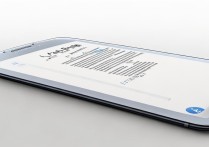

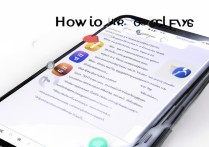
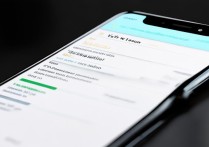
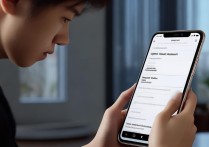





 冀ICP备2021017634号-5
冀ICP备2021017634号-5
 冀公网安备13062802000102号
冀公网安备13062802000102号